Vraagtype - Vergelijking
From LimeSurvey Manual
Korte beschrijving


Je kunt met dit vraagtype een vergelijking maken (bijv. een berekening of een maatwerk rapport) en dan opslaan in de database. Je kunt de syntax gebruiken die ondersteund wordt door ExpressionScript. Als je numerieke waarden gebruikt, dan moet je de instelling alleen getallen kiezen zoals hieronder wordt uitgelegd.
Hier een voorbeeld hoe je dit vraagtype kunt gebruiken:


Voorbeeld: download zip.
Een vergelijking wijzigen
Gebruik maken van specifieke instelling
De beste manier om de vergelijking te bewerken, is om de specifieke instelling te gebruiken, hiermee kan dezelfde vergelijking voor alle talen worden gebruikt en wordt er geen HTML in de vergelijking gebruikt. Je kunt een volledige zin aan de gebruiker laten zien, maar alleen de benodigde waarde in de database opslaan: plaats bijvoorbeeld {weightkg / tall} in de vergelijking en toon "Uw BMI is {self.NAOK}".
Als je een expressie gebruikt dan moet je accolades toevoegen.
Vraagtekst gebruiken
Je kunt wijzigingen doen via de HTML/WYSIWYG-editor of rechtstreeks in de HTML:
- Via de WYSIWYG-editor:
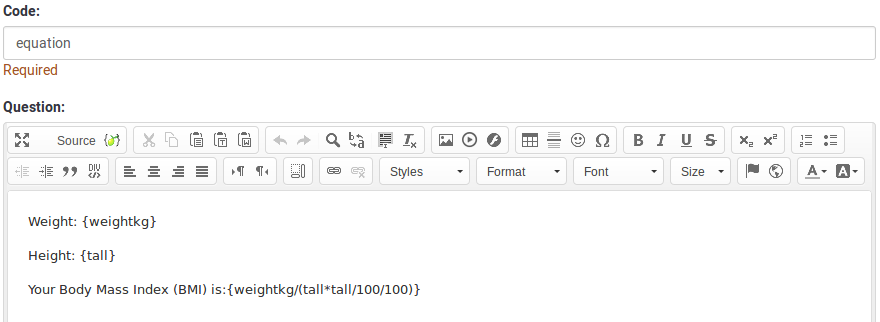
- In de HTML:

Wijzig alleen in de HTML als je een simpele tekst of getal wilt vastleggen. Je kunt per ongeluk HTML-code verminken waardoor het opslaan van gegevens kan mislukken.

Algemene opties
Verplicht (mandatory)
Beschrijving
Met deze optie kan de enquête-beheerder instellen dat een bepaalde vraag beantwoordt moet worden voordat de deelnemer verder kan gaan met invullen. Als je een vraag hebt met subvragen en je wilt niet alle onderdelen verplicht maken, gebruik dan de optie Minimum aantal antwoorden (min_answers) op de tab Logica.
Beschikbare opties
- Aan - Vraag moet worden beantwoord voordat de deelnemer naar de volgende pagina kan - de antwoordoptie 'Geen antwoord' wordt nooit getoond.
- Zacht - Als de vraag niet wordt beantwoord, wordt een waarschuwing weergegeven wanneer wordt geprobeerd door te gaan naar de volgende pagina - de deelnemer kan er echter voor kiezen de waarschuwing te negeren en verder te gaan. Merk op dat de optie 'Geen antwoord' nog steeds wordt weergegeven (indien geactiveerd in de instellingen voor enquêtepresentatie)
- Uit (standaard) - Vraag kan onbeantwoord blijven
Conditie (eerder "Relevantievergelijking")
Beschrijving
Als de waarde van de conditie 1 of true is dan is de vraag relevant en wordt de vraag getoond bij het invullen van de enquête. En anders niet. Bij elke vraag kun je een relevantievergelijking specificeren. Dit vervangt de condities, het ondersteunt veel meer complexe logica.
Syntax markering in kleur
Wanneer je de conditie opslaat, dan wordt het geëvalueerd en met kleur gemarkeerd. De fouten worden met een kleur aangegeven waardoor je de fouten gemakkelijker ziet,

Geldige waarden
- Een conditie gebruikt de syntax die beschreven is in ExpressionScript, zonder de omringende accolades.
Voorbeelden
Voorbeelden van het met kleur markeren, oftewel syntax markering.
Tonen
Beschrijving
Indien ingeschakeld wordt de vraag altijd verborgen voor de deelnemers aan de enquête. Je kunt dit gebruiken als:
- je met een URL een vraag al ingevuld toont, dan kun je met deze instelling voor zorgen dat de vraag helemaal niet getoond wordt aan de deelnemer. Deze instelling gaat voor wat met condities is ingesteld, de vraag wordt helemaal niet opgenomen op de pagina.
- je een even snel een waarde wilt bepalen of opslaan met ExpressionScript.
Beschikbare opties
- Aan
- Uit (standaard)
CSS-class (css_class)
Beschrijving
Als je een speciale CSS-class wilt gebruiken bij bepaalde vragen dan kun je hier de classname invoeren. Gebruik een spatie als scheidingsteken als je meer classnames wilt invoeren.
Geldige waarden
- Een tekst met spaties tussen de verschillende CSS-classnames.

Ondersteuning bij afdrukken enquête (printable_survey_relevance_help)
Beschrijving
Als je een enquête afdrukt kun je ook de relevantievergelijkingen afdrukken. Maar waarschijnlijk wil je liever geen expressie afdrukken maar een uitleg. Hier kun je die uitleg invullen.
Geldige waarden
- Een tekst voor degene die de enquête op papier invult.
Logica
Vergelijking (equation)
Beschrijving
Het resultaat van deze expressie wordt opgeslagen en NIET het resultaat van de expressies in de het tekstveld. Je wilt bijvoorbeeld in de tekst aan de deelnemer wat statistieken tonen, maar niet de waarde die je opslaat.
Deze vergelijking wordt gebruikt bij elke taal.
Geldige waarden
- Alle tekst. Er kan een expressie met de bijbehorende accolades, worden gebruikt.
Overige
Forceer nieuwe pagina (page_break)
Beschrijving
Dit attribuut is alleen actief als je een enquête gaat afdrukken. Je kunt een nieuwe pagina forceren voor de vraag.
Beschikbare opties
- Aan
- Uit (standaard)
SPSS-export schaaltype (scale_export)
Beschrijving
Alleen gebruikt voor het naar SPSS exporteren. Dit attribuut bepaalt de schaal die in SPSS gebruikt wordt. SPSS gebruikt anders haar eigen standaardwaarde. Meer informatie over schalen staat in de SPSS documentatie.
Beschikbare opties
- Standaard (standaard)
- Nominaal
- Ordinaal
- Schaal
Uitsluitend getallen (numbers_only)
Beschrijving
Als je deze optie inschakelt, dan kan de deelnemer alleen cijfers invoeren.
Bij het vraagtype vergelijking betekent dit dat het resultaat alleen een getal is, dus geen tekst. Hierdoor heb je een garantie dat de berekeningen/conversies goed verlopen in een latere vergelijking (decimaalteken).
Gedrag per vraagtype
- Standaard: Als er iets wordt ingevoerd wat geen getal is, dan wordt het gewist.
- Array(teksten): Als het is uitgeschakeld, dan zijn de instellingen "Totalen tonen voor" en "Toon eindtotaal" niet meer van toepassing, de totalen worden niet getoond.
- Vergelijking: Als het is ingeschakeld, wordt het resultaat dus geconverteerd naar een numerieke waarde. Als de waarde wel gevuld is, maar niet numeriek is, dan wordt de vergelijking NaN en als lege string opgeslagen in de antwoordentabel.
Beschikbare opties
- Aan
- Uit (standaard)
Statistieken
Toon in openbare statistieken (public_statistics)
Beschrijving
De beheerder kan met dit attribuut bepalen of de resultaten van een bepaalde vraag getoond moeten worden aan de respondent na het voltooien van het invullen van de enquête.
Deze instelling staat voor elke vraag standaard op 'Uit' (=Niet tonen van de statistieken van deze vraag aan de respondent). Je moet dit dus per vraag inschakelen als je de statistieken van die vraag wilt tonen.
Beschikbare opties
- Aan
- Uit (standaard)
Toon diagram (display_chart)
Beschrijving
De beheerder kan met dit attribuut bepalen of een diagram met de resultaten van de enquête bij deze vraag getoond moeten worden aan de respondent na het afronden van de enquête door de respondent.
- De instelling Openbare statistieken op het paneel Presentatie & Navigatie
- De instelling Toon diagrammen op hetzelfde paneel.
- Het attribuut openbare statistieken, en
- het attribuut tonen diagram bij de vraag.
Beschikbare opties
- Aan
- Uit (standaard)
Diagramtype (chart_type)
Beschrijving
De enquête-beheerder kan met dit attribuut het type diagram bepalen dat aan de respondent wordt getoond na het afronden van het invullen van de enquête.
Beschikbare opties
- Staafdiagram
- Taartdiagram
- Radar
- Lijn
- PolarArea
- Ring